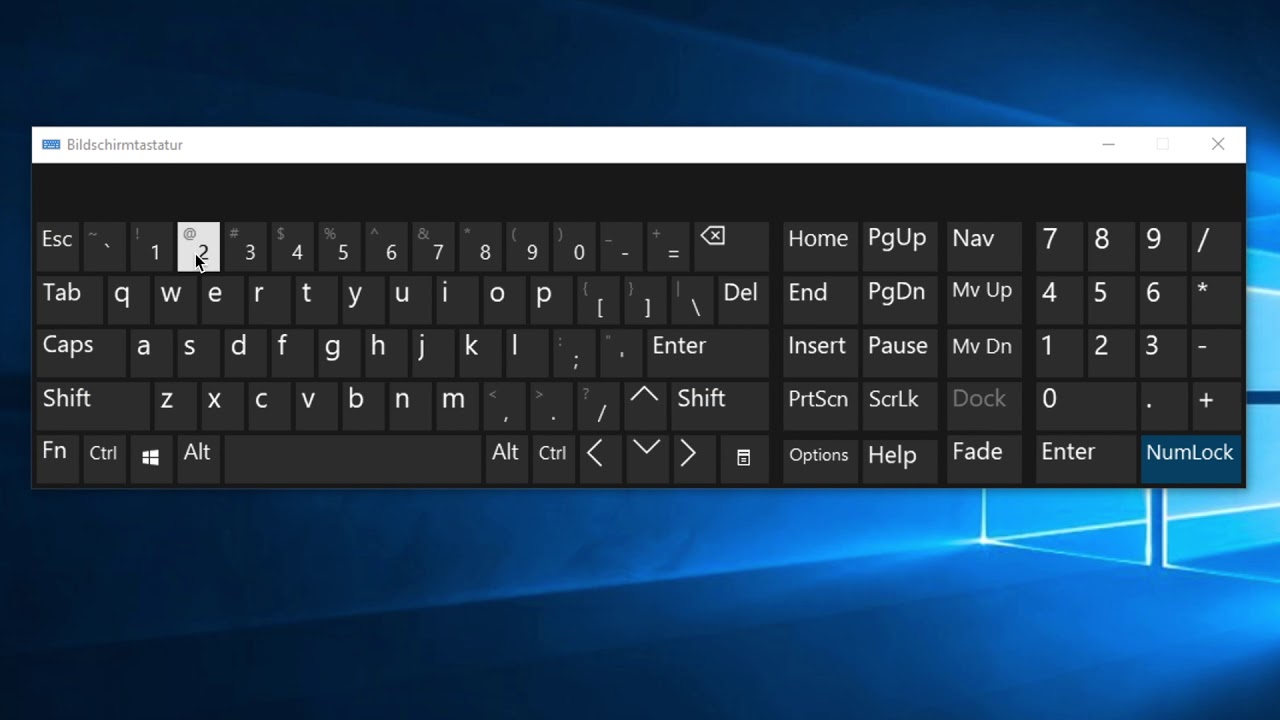Euro-Zeichen auf der Tastatur: So einfach geht's
Stellen Sie sich vor: Sie sitzen gemütlich mit einer Tasse Kaffee und einem Stück Kuchen am Laptop und schreiben eine wichtige E-Mail. Plötzlich fällt Ihnen auf, dass Sie den Preis für Ihr Produkt in Euro angeben müssen - aber wo zum Teufel ist das Euro-Zeichen auf Ihrer Tastatur? Keine Panik! Das Euro-Zeichen (€) mag auf den ersten Blick schwer zu finden sein, doch in Wirklichkeit gibt es mehrere einfache Wege, es auf Ihrer Tastatur zu erzeugen.
Die Einführung des Euro als gemeinsame Währung in vielen europäischen Ländern im Jahr 1999 brachte einige Herausforderungen mit sich – und die Suche nach dem Euro-Zeichen auf der Tastatur war eine davon. Während das Dollarzeichen ($) und das Pfundzeichen (£) auf den meisten Tastaturen einen festen Platz haben, musste sich das Euro-Zeichen seinen Platz erst erkämpfen. Dies führte zu einer Vielzahl von unterschiedlichen Tastenkombinationen und Lösungen je nach Betriebssystem und Tastaturlayout.
In diesem Artikel wollen wir uns die verschiedenen Möglichkeiten genauer ansehen, wie Sie das Euro-Zeichen auf Ihrer Tastatur schreiben können. Ob Windows, Mac oder Linux, wir haben die passende Lösung für Sie parat. Zusätzlich geben wir Ihnen wertvolle Tipps und Tricks an die Hand, damit Sie in Zukunft problemlos mit dem Euro-Zeichen arbeiten können.
Die verschiedenen Wege zum Euro-Zeichen
Es gibt mehrere Möglichkeiten, das Euro-Zeichen auf Ihrer Tastatur zu schreiben:
- Tastenkombination Alt + 0128: Halten Sie die Alt-Taste gedrückt und geben Sie auf dem Nummernblock Ihrer Tastatur die Zahlenfolge 0128 ein. Lassen Sie die Alt-Taste los, und das Euro-Zeichen erscheint.
- Tastenkombination Alt Gr + E: Auf vielen europäischen Tastaturen finden Sie die Taste Alt Gr rechts neben der Leertaste. Drücken Sie gleichzeitig Alt Gr und die Taste E, um das Euro-Zeichen einzugeben.
- Zeichentabelle: In den meisten Betriebssystemen können Sie über die Systemsteuerung oder die Einstellungen eine Zeichentabelle aufrufen. Dort finden Sie das Euro-Zeichen und können es von dort aus kopieren und einfügen.
Vorteile der Verwendung des Euro-Zeichens
- Klare und eindeutige Kennzeichnung von Euro-Beträgen: Das Euro-Zeichen macht deutlich, dass es sich bei einem Betrag um Euro handelt, und vermeidet Verwechslungen mit anderen Währungen.
- Professionelles Erscheinungsbild: Die Verwendung des korrekten Währungssymbols zeugt von Sorgfalt und Professionalität, insbesondere in geschäftlichen Dokumenten.
- Internationale Kompatibilität: Das Euro-Zeichen wird weltweit verstanden und verwendet, was die Kommunikation erleichtert.
Schritt-für-Schritt-Anleitung zur Eingabe des Euro-Zeichens in Microsoft Word
- Platzieren Sie den Cursor an der Stelle im Dokument, an der Sie das Euro-Zeichen einfügen möchten.
- Halten Sie die Alt-Taste gedrückt.
- Geben Sie auf dem Nummernblock Ihrer Tastatur die Zahlenfolge 0128 ein.
- Lassen Sie die Alt-Taste los. Das Euro-Zeichen (€) wird nun in Ihrem Dokument angezeigt.
Tipps und Tricks
- Wenn Sie häufig mit dem Euro-Zeichen arbeiten, können Sie es in der Autokorrektur Ihres Textverarbeitungsprogramms speichern. So wird es automatisch eingefügt, wenn Sie eine bestimmte Tastenkombination eingeben.
- Es gibt kostenlose Online-Tools und Browser-Erweiterungen, die Ihnen helfen, das Euro-Zeichen und andere Sonderzeichen schnell und einfach einzugeben.
Die Suche nach dem Euro-Zeichen auf der Tastatur mag auf den ersten Blick wie ein kleines Problem erscheinen. Doch wer regelmäßig mit dem Computer arbeitet, weiß, wie nervig es sein kann, wenn man nicht weiß, wie man ein bestimmtes Zeichen eingibt. Mit den Tipps und Tricks aus diesem Artikel sind Sie nun bestens gerüstet, um zukünftig problemlos mit dem Euro-Zeichen (€) zu arbeiten – ob in E-Mails, Dokumenten oder Online-Formularen. So steht Ihrem nächsten Stück Kuchen nichts mehr im Wege!
Rtl live stream kostenlos fernsehen online geniessen
Erbrecht kinderlos verheiratet wer erbt wenn keine kinder da sind
Urheberrechtsschutz wie lange gilt er und was bedeutet das